Το QuickTime X είναι ένα βοηθητικό πρόγραμμα πολυμέσων που έχει πολλά ελάχιστα γνωστά χαρακτηριστικά, όπως ηχογράφηση, βίντεο και εγγραφή οθόνης. Επειδή το QuickTime X περιλαμβάνεται σε κάθε Mac με OS X 10.6 ή νεότερη έκδοση, δεν απαιτείται επιπλέον λογισμικό για αυτό το σεμινάριο.
Μέσα εγγραφής με το QuickTime X
Για να ξεκινήσετε, ξεκινήστε το QuickTime. Μόλις ξεκινήσει εντελώς, κοιτάξτε προς το Apple Toolbar. Κάντε κλικ στην επιλογή με την ετικέτα Αρχείο. Όταν το κάνετε αυτό, θα εμφανιστεί ένα αναπτυσσόμενο μενού.
Από αυτό το αναπτυσσόμενο μενού, μπορείτε να επιλέξετε από τρεις διαφορετικές επιλογές εγγραφής: Οθόνη, ήχο και βίντεο. Κάντε κλικ στον τύπο του μέσου που θέλετε να εγγράψετε.
Ρυθμίσεις εγγραφής ήχου
Για εγγραφή ήχου, κάντε κλικ στην επιλογή με την ετικέτα “Νέα ηχογράφηση”. Θα εμφανιστεί ένα αναδυόμενο παράθυρο. Από αυτό το μενού μπορείτε να πατήσετε το μεγάλο κόκκινο κουμπί εγγραφής για να ξεκινήσει η εγγραφή ήχου.
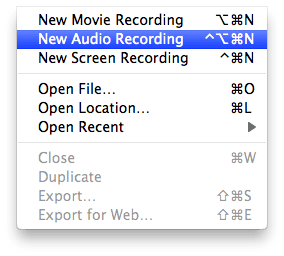
Για να διαμορφώσετε τις ρυθμίσεις ήχου σας, απλώς πατήστε το μικρό τρίγωνο κουμπί που βρίσκεται στη δεξιά πλευρά του κουμπιού εγγραφής. Όταν το κάνετε αυτό, θα εμφανιστεί ένα αναπτυσσόμενο μενού. Από αυτό το μενού μπορείτε να αλλάξετε την ποιότητα ήχου, την είσοδο μικροφώνου και τη θέση επανακωδικοποίησης.
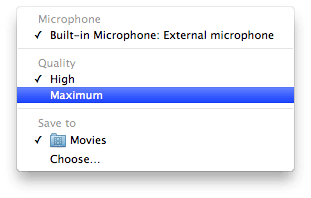
Εγγραφή βίντεο
Για να εγγράψετε ένα βίντεο με την κάμερα web του Mac σας, κάντε κλικ στην επιλογή με την ετικέτα “Νέα ηχογράφηση ταινίας”. Θα εμφανιστεί τώρα ένα αναδυόμενο παράθυρο. Από αυτό το μενού μπορείτε να πατήσετε το μεγάλο κόκκινο κουμπί που βρίσκεται στο κέντρο του μενού για να ξεκινήσει η εγγραφή.
Εάν θέλετε να διαμορφώσετε τις ρυθμίσεις βίντεο, κάντε κλικ στο τρίγωνο κουμπί που βρίσκεται στη δεξιά πλευρά του κόκκινου κουμπιού. Όταν κάνετε κλικ σε αυτό, θα εμφανιστεί ένα αναπτυσσόμενο μενού. Από αυτό το μενού μπορείτε να επιλέξετε την είσοδο μικροφώνου/κάμερας, την ποιότητα βίντεο και τον προορισμό εγγραφής.
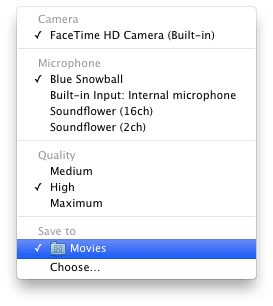
Αποτύπωση οθόνης
Για να εγγράψετε ένα βίντεο με την κάμερα web του Mac σας, κάντε κλικ στην επιλογή με την ετικέτα “Νέα Εγγραφή οθόνης”. Τώρα μπορείτε να εγγράψετε την οθόνη του Mac σας πατώντας το μεγάλο κόκκινο κουμπί που βρίσκεται στο κέντρο του παραθύρου QuickTime.
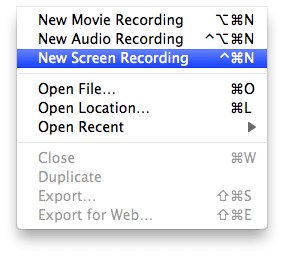
Για να διαμορφώσετε τις ρυθμίσεις λήψης βίντεο, πατήστε το μικρό τρίγωνο που βρίσκεται στη δεξιά πλευρά του κουμπιού εγγραφής. Από εδώ μπορείτε να επιλέξετε την είσοδο μικροφώνου, την ποιότητα βίντεο, τον προορισμό του αρχείου και την επιλογή εμφάνισης κλικ κατά την εγγραφή. Ίσως θελήσετε να το ενεργοποιήσετε εάν κινηματογραφείτε ένα σεμινάριο.
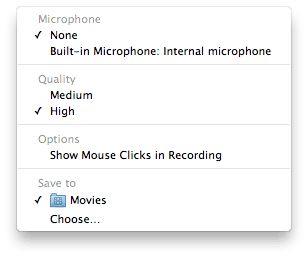
Ευχαριστούμε που ελέγξατε αυτό το σεμινάριο Apple Toolbox! Ελέγξτε ξανά σύντομα για περισσότερο περιεχόμενο που σχετίζεται με την Apple.

Με εμμονή με την τεχνολογία από την πρώιμη άφιξη του A/UX στην Apple, ο Sudz (SK) είναι υπεύθυνος για τη διεύθυνση σύνταξης του AppleToolBox. Βρίσκεται έξω από το Λος Άντζελες, Καλιφόρνια.
Η Sudz ειδικεύεται στην κάλυψη όλων των πραγμάτων για το macOS, έχοντας αναθεωρήσει δεκάδες εξελίξεις στο OS X και στο macOS όλα αυτά τα χρόνια.
Σε μια προηγούμενη ζωή, ο Sudz εργάστηκε βοηθώντας εταιρείες του Fortune 100 με τις φιλοδοξίες τους για την τεχνολογία και τον επιχειρηματικό μετασχηματισμό.